Sådan låses noter på iPhone
Notes-appen, som mange iPhone-brugere er enige om,er blevet en væsentlig del af iOS-platformen. Nogle bruger det som en journal. Sangere og sangskrivere er ivrige efter at bemærke deres tekster. Studerende bruger den til at oprette deres huskeliste, som det er tilfældet med normale brugere, der vil gemme deres indkøbsliste med dagligvarer. De fleste brugere er ikke opmærksomme på adgangskodefunktionen, der findes i Notes-appen. Hvis du er en sangskriver, der skriver det næste store hit, er det nødvendigt at vide, hvordan man låser noter på iPhone ved hjælp af en adgangskode. Denne artikel beskriver hvordan.
- Del 1. Sådan opretter du Notes-adgangskode på iPhone
- Del 2. Sådan adgangskode låses noter på iPhone
- Del 3. Sådan låses en note op på iPhone
- Del 4. Sådan ændres Notes-adgangskode på iPhone
- Del 5. Sådan nulstilles adgangskode til glemte noter på iPhone
Del 1. Sådan opretter du Notes-adgangskode på iPhone
Spekulerer på, hvordan man låser noter på iPhone 7/7 Plus X /8/8 Plus / 6 / 6S / 6 Plus / 6S Plus / 5S / SE? Det kan du nemt gøre ved at konfigurere en adgangskode til noterne-appen. Et par ting at bemærke: ligesom alle andre adgangskoder, du opretter på en hvilken som helst platform, skal du kun oprette en adgangskode, som du nemt kan huske, især fordi du ikke vil være i stand til at nulstille den. For det andet vil du bruge den samme adgangskode til at få adgang til noter på iCloud og enhver anden Apple-enhed. Følg proceduren nedenfor for at oprette en.
Trin 1: Start appen Indstillinger, og naviger til Noter.
Trin 2: Tryk på Adgangskode.
Trin 3: Indtast en adgangskode, og indstil derefter en adgangskode tip. Sidstnævnte vil hjælpe dig med at huske dit kodeord, hvis du glemmer det.

Trin 4: Tryk på Udført.
Del 2. Sådan adgangskode låses noter på iPhone
Tænker du på, hvordan man låser noter på iPhone 6? Metoden beskrevet nedenfor viser en alternativ måde at gøre det på: oprette en adgangskode i Notes-appen. Følg proceduren herunder.
Trin 1: Start Notes-appen.
Trin 2: Vælg en eksisterende note, eller opret en ny.
Trin 3: Tryk på delingsikonet. Det er placeret øverst på grænsefladen og er en boks med en pil opad.
Trin 4: Tryk på Lås note, indtast derefter et kodeord, bekræft det ved at indtaste den samme adgangskode og indstil et tip.

Trin 5: For at bruge dit fingeraftryk som en adgangskode skal du tænde for Touch ID. (Denne mulighed gør det lettere at få adgang til dine noter.)
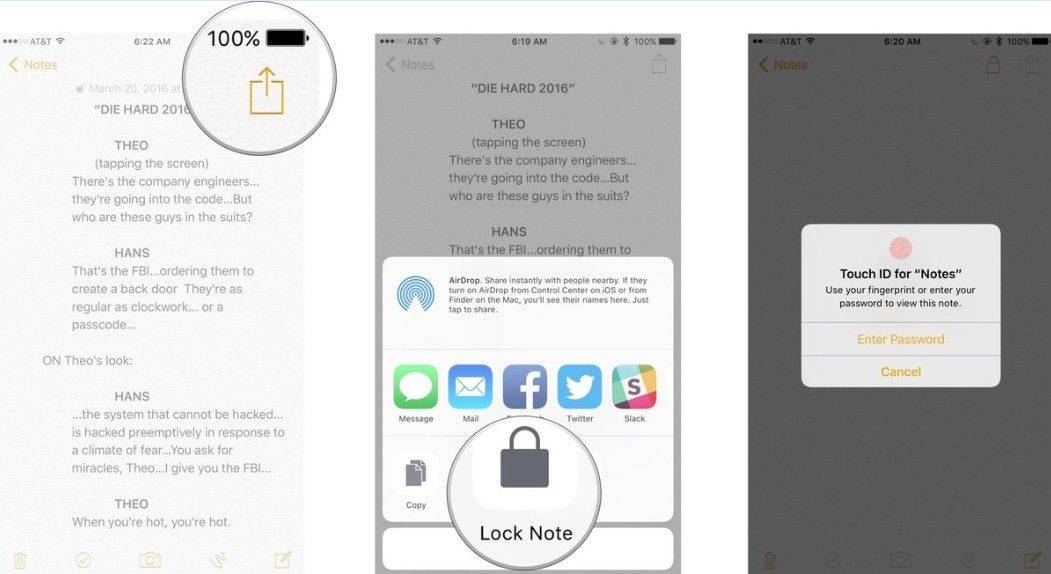
Del 3. Sådan låses en note op på iPhone
Noter, der er låst ved hjælp af en adgangskode, kan låses op med enten ved hjælp af Touch Id eller indtastning af din adgangskode. Følg proceduren herunder.
Trin 1: Start Notes-appen.
Trin 2: Naviger til den note, du ønsker at låse op.
Trin 3: Tryk på låseknappen i øverste højre hjørne af skærmen eller knappen Vis note, der er placeret i midten af grænsefladen.
Trin 4: Indtast det korrekte kodeord eller lås op ved hjælp af Touch ID, hvis du havde låst det med Touch ID.
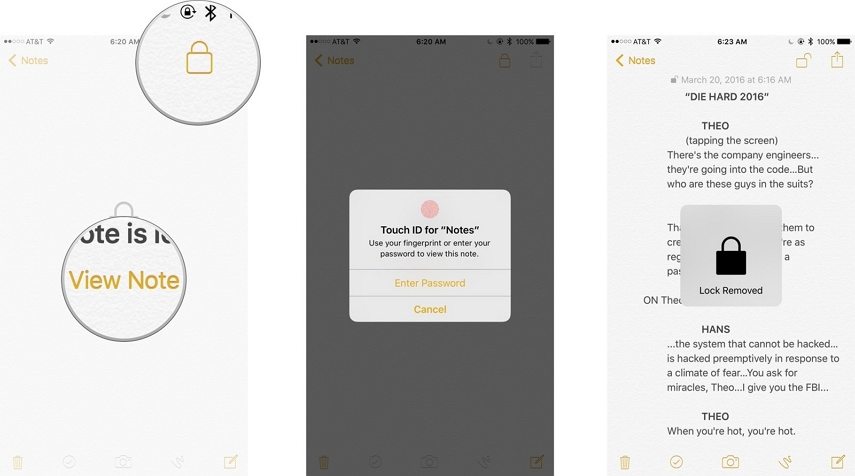
Del 4. Sådan ændres Notes-adgangskode på iPhone
Følg proceduren nedenfor for at ændre notatadgangskode på iPhone.
Trin 1: Start Setting-appen på din startskærm.
Trin 2: Tryk på Noter> Adgangskode.
Trin 3: Tryk på Skift adgangskode.
Trin 4: Indtast din gamle adgangskode, indtast derefter din nye adgangskode, og bekræft den.
Trin 5: Opret et tip, og tryk på Udført, når du er færdig.

Del 5. Sådan nulstilles adgangskode til glemte noter på iPhone
Det er vigtigt at bemærke, at mens du kan nulstilledit kodeord, hvis du har glemt din gamle adgangskode, vil du ikke kunne få adgang til dine gamle noter. Adgangskoden vil kun beskytte noter, du opretter derefter. For at nulstille din adgangskode, følg proceduren herunder.
Trin 1: Start appen Indstillinger, og tap på Notes.
Trin 2: Tryk på Adgangskode> Nulstil adgangskode.
Trin 3: Indtast dine Apple ID-adgangskoder, og tryk på OK.
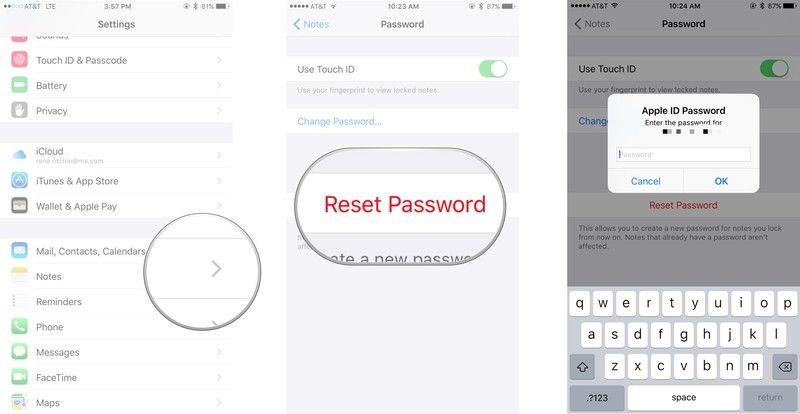
Trin 4: Skriv en ny adgangskode, bekræft den ved at indtaste den samme adgangskode og indstil et tip.
Ekstra tip: Hvad hvis du har mistet noter på iPhone?
Hvis du har mistet noter på din iPhone efter enutilsigtet sletning af jailbreak eller softwareopdateringer, alt går ikke tabt, du kan gendanne dem ved hjælp af https://www.tenorshare.com/products/iphone-data-recovery.html. Tenorshare giver dig mulighed for at gendanne mistede noter med eller uden iTunes eller iCloud-sikkerhedskopier og direkte til din iPhone eller computer som en .txt-fil. Følg proceduren herunder for at bruge Tenorshare UltData til at gendanne dine noter.
Trin 1: Download, installer og start Tenorshare UltData på din pc eller Mac.
Trin 2: Slut din iPhone til din computer ved hjælp af et USB-kabel.
Trin 3: Klik på Start scanning for at få adgang til alle de slettede noter.

Trin 4: Klik på Noter fra listen over datatyper i den venstre rude i grænsefladen.
Trin 5: Vælg de noter, du ønsker at slette, og klik derefter på Gendan for at gendanne dem.
Vil du vide, hvordan du låser noter iPhone? Denne artikel forklarer, hvordan man beskytter noter på iPhone med en adgangskode, og hvordan man ændrer eller nulstiller adgangskoden til iPhone-noter. Hvis du mister dine noter, skal du gendanne dem ved hjælp af Tenorshare UltData.









